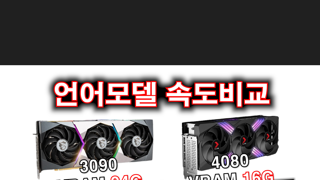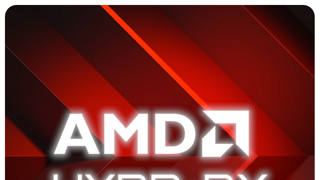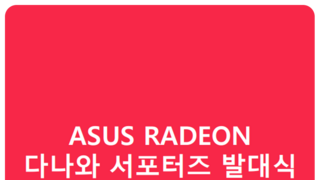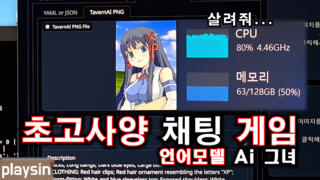- FCO көҗл¶Ҳ н‘јлӢӨ мҷҖ г…Ӣг…Ӣг…Ӣг…Ӣ [56]
- лЎңм•„ кіөлЎ нҷ”мҡ”мІӯ) м§ҖкёҲ г…Ҳг„ҙ мӢ¬к°Ғн•ң л§ӨнҒ¬лЎң мғҒнҷ© [179]
- л©”мқҙн”Ң лӮҙмқјк№Ңм§Җл°ӣм•„м•јн•ҳлҠ”кІғ 2к°ң&мҙҲкё°нҷ”/н…Ңм„ӯ мқјм • л“ұ [385]
- кұёк·ёлЈ№ мһҲм§Җ, зҫҺ көҝлӘЁлӢқ м•„л©”лҰ¬м№ҙ м¶ңм—°
- м°ЁлІӨ м„ёлҜё нҠёлҹӯкіј 충лҸҢн•ң н…ҢмҠ¬лқј мӮ¬мқҙлІ„нҠёлҹӯ, кІ°кіјлҠ”? [2]
мӮ¬мҡ©мһҗ нӣ„кё°
м „мІҙліҙкё°
лӘЁл°”мқј мғҒлӢЁ л©”лүҙ
ліёл¬ё нҺҳмқҙм§Җ
[мҝЁлҹ¬/нҢ¬] нҷ”л Өн•Ёмқҳ к·№м№ҳлҘј ліҙм—¬мЈјлҠ” к°Җм„ұ비 CPU мҝЁлҹ¬! ALSEYE MAX M120D ARGB (лё”лһҷ)
мЎ°нҡҢ: 1110
2020-10-30 21:40:34

<В 1. ALSEYE MAX M120D мҶҢк°ң >


л©Ӣ진 디мһҗмқё ,В нҷ”л Өн•Ё , нҠ№м§•мқ„ мһҳ лӢҙм•„лӮёВ нҷҚліҙ мҳҒмғҒ~ м„ёл ЁлҗҳкІҢВ мһҳ л§Ңл“Өм—ҲмҠөлӢҲлӢӨ.
мқҙлІҲм—җ мӮ¬мҡ©н•ҙ ліј м ңн’ҲмқҖ 3л§ҢмӣҗлҢҖм—җ м¶ңмӢңлҗҳм–ҙВ нҷ”л Өн•Ёмқҙ к°ҖмһҘ лҸӢліҙмқҙлҠ” л©Ӣ진 CPU мҝЁлҹ¬
ALSEYE MAX M120D ARGB (лё”лһҷ) мһ…лӢҲлӢӨ.
нҸүмҶҢ CPUмҝЁлҹ¬ , мӢңмҠӨн…ң нҢ¬ , мјҖмқҙмҠӨ л“ұВ PC мҝЁл§Ғ кҙҖл ЁВ кҙҖмӢ¬мқҙ л§Һкі В
к°Җм„ұ비 лӣ°м–ҙлӮң м ңн’Ҳмқ„ м„ нҳён•ҳлӢӨ ліҙлӢҲВ м•„мқҙкө¬мЈј мјҖмқҙмҠӨ м •ліҙлҘј л§Һмқҙ м ‘н•©лӢҲлӢӨ.
м•„мқҙкө¬мЈј мјҖмқҙмҠӨ м ңн’Ҳ м •ліҙлҘјВ м ‘н• л•ҢВ л§ҲлӢӨ л§Өл Ҙм Ғмқё л””мһҗмқёмқҳ мҝЁлҹ¬к°Җ ліҙм—¬В
мң мӢ¬нһҲВ м§Җмјңліҙкі кө¬л§Ө л°©лІ•мқ„ м°ҫм•„лҙӨм§Җл§Ң көӯлӮҙВ м •мӢқ м¶ңмӢңк°Җ лҗҳм§Җ м•Ҡм•„
м¶ңмӢңлҗҳкёёл§Ңмқ„ м—„мІӯ кё°лӢӨл ёлҚҳ мҝЁлҹ¬мқёлҚ°В л“ңл””м–ҙ мӮ¬мҡ©н•ҙ ліҙкІҢ лҗҳм–ҙ л„Ҳл¬ҙ кё°мҒ©лӢҲлӢӨ.
к№”лҒ”н•ң л””мһҗмқём—җ нҷ”л Өн•ң RGBк°Җ мһҳ м–ҙмҡёлҹ¬м ё көүмһҘнһҲ л©Ӣм§Җкі
л¶ҖлӢҙлҗҳм§Җ м•ҠлҠ” к°ҖкІ©мңјлЎң м¶ңмӢңк°Җ лҗҳм–ҙВ м ң м·Ён–Ҙм—җ л”ұ~ мһ…лӢҲлӢӨ.В
ALSEYE MAX M120 ARGB (мӢұкёҖ нҢ¬)
ALSEYE MAX M120D ARGB (л“Җм–ј нҢ¬)
лё”лһҷ/нҷ”мқҙнҠё 2 мғүмғҒмңјлЎң м¶ңмӢңлҗҳм—ҲмҠөлӢҲлӢӨ.


мөңмӢ мқён…” , AMD CPU м •мӢқ м§Җмӣҗн•ҳкі мҳҲм „м—җ м¶ңмӢң лҗң CPUлҸ„ мӮ¬мҡ© к°ҖлҠҘн•ҙ
мӢңмҠӨн…ң кө¬м„ұ ліҖкІҪмқҙлӮҳ м—…к·ёл Ҳмқҙл“ңн•ҳл©ҙм„ңВ м•Ҳм •м ҒмңјлЎң мҳӨлһ«лҸҷм•Ҳ мӮ¬мҡ© н• мҲҳ мһҲмңјл©°
нҷ”л Өн•ң RGB нҢ¬ 2к°ң кё°ліё м ңкіөм—җ AUTO RGB , ARGB лӘЁл“ңлҘј м§Җмӣҗн•ҙ
нҷ”л Өн•ҳкІҢ кҫёл°Җ мҲҳ мһҲкі мҝЁл§Ғ м„ұлҠҘмқҙ лӣ°м–ҙлӮ©лӢҲлӢӨ.
к·ёлҰ¬кі лҶ’мқҙ 157mmлЎң мқјл°ҳ лҜёл“ӨнғҖмӣҢ мјҖмқҙмҠӨл©ҙ мһҘм°© к°ҖлҠҘн•ҙ нҳёнҷҳм„ұлҸ„ мўӢмҠөлӢҲлӢӨ.


(мЈј)м•„мқҙкө¬мЈјлҠ” м»ҙн“Ён„° мјҖмқҙмҠӨ , нҢҢмӣҢм„ңн”Ңлқјмқҙ, мЈјліҖкё°кё° м ңмЎ° л°Ҹ мң нҶө м „л¬ё кё°м—…мһ…лӢҲлӢӨ.
мөңк·јВ м„ұлҠҘкіј нҷ”л Өн•Ёмқҙ лӣ°м–ҙлӮҳл©ҙм„ңВ м Җл ҙн•ң к°ҖкІ©лҢҖ мјҖмқҙмҠӨВ м¶ңмӢңлҘј л§Һмқҙн•ҳм—¬
к°Җм„ұ비лҘј мӨ‘мҡ”мӢңн•ҳлҠ” 분л“Өк»ҳ нҒ° нҳёмқ‘мқ„ м–»кі мһҲмҠөлӢҲлӢӨ.



2008л…„м—җ м„ӨлҰҪ лҗң ALSEYEлҠ” лғүк°Ғ мҶ”лЈЁм…ҳ 분야 лӣ°м–ҙлӮң кё°мҲ л Ҙмқ„ ліҙмң н•ҳкі мһҲмҠөлӢҲлӢӨ.
к°ңм„ұмһҲкі нҷ”л Өн•ң л””мһҗмқём—җ м„ұлҠҘмқҙ лӣ°м–ҙлӮҳл©ҙм„ң м Җл ҙн•ң к°ҖкІ©мңјлЎң м¶ңмӢңлҘј н•ҳм—¬
м ҖлҸ„ мһҗмЈј м• мҡ©н•ҳлҠ” лёҢлһңл“ң мһ…лӢҲлӢӨ.
нҷ”л Өн•Ё , м„ұлҠҘ мң„мЈј к°Җм„ұ비к°Җ лӣ°м–ҙлӮң (мЈј)м•„мқҙкө¬мЈјмҷҖ ALSEYEВ
л„Ҳл¬ҙ мһҳ м–ҙмҡёлҰ¬кі AS кҙҖл Ё л¬ём ң кұұм • м—Ҷм–ҙм„ң мўӢмҠөлӢҲлӢӨ.
< 2. к°ң лҙү >




л°•мҠӨ мҷёл¶Җ - ALSEYE MAX M120D ARGB мҝЁлҹ¬мқҳВ
л©Ӣ진 л””мһҗмқёмқ„ мһҳ н‘ңнҳ„н•ң мқҙлҜём§ҖмҷҖ м ңмӣҗ , нҠ№м§•мқҙ н‘ңкё°лҗҳм–ҙ мһҲмҠөлӢҲлӢӨ.


к°ңлҙүн•ҳл©ҙ кө¬л§Ө к°җмӮ¬ л¬ёкө¬к°Җ ліҙмқҙл©° м•Ҳм „н•ҳкі к№”лҒ”н•ҳкІҢ нҸ¬мһҘлҗҳм–ҙ мһҲмҠөлӢҲлӢӨ.
кө¬м„ұн’ҲмқҖ MAX M120D мҝЁлҹ¬ , мӮ¬мҡ© м„ӨлӘ…м„ң , INTEL/AMD м§Җм§ҖлҢҖ+추к°Җ KIT ,В
м„ңл©Җкө¬лҰ¬мҠӨ , л°ұн”Ңл ҲмқҙнҠё , к°Ғмў… л„Ҳмё л°Ҹ лӮҳмӮ¬мһ…лӢҲлӢӨ.

мқјл°ҳм ҒмңјлЎң INTEL/AMD кіөмҡ© м§Җм§ҖлҢҖ мӮ¬мҡ©В мһҘм°©н•ҳл©ҙ лҗҳл©°
л©”мқёліҙл“ң мғҒлӢЁ м „мӣҗл¶Җ л°©м—ҙнҢҗ к°„м„ӯ л°ңмғқмӢң 추к°Җ KITмқ„ мқҙмҡ©н•ҙ мһҘм°© мӮ¬мҡ©н•ҳл©ҙ лҗ©лӢҲлӢӨ.
추к°Җ KITлҠ” INTEL / AMD л”°лЎң лӮҳлүҳм–ҙм§Җл©°
AMD 추к°Җ KITмқҖВ л°©м—ҙнҢҗкіјмқҳ к°„м„ӯ л°©м§ҖмҷҖВ CPU лҪ‘нһҳ мҰқмғҒмқ„(л¬ҙлҪ‘нһҳ) л°©м§ҖлҸ„ н•ҳкё° л•Ңл¬ём—җ
AMD CPU мӮ¬мҡ©мһҗлҸ„ м•ҲмӢ¬н•ҳкі мӮ¬мҡ© н• мҲҳ мһҲмҠөлӢҲлӢӨ.

нҒ¬кё° 136 (W) x 102 (D)В x 157 (H)mmлЎңВ кіөлһӯ мҝЁлҹ¬ мӨ‘ мӨ‘к°„кёү нҒ¬кё°лЎң
M-ATX , ATX л©”мқёліҙл“ңВ / лҜёл“ӨнғҖмӣҢ мјҖмқҙмҠӨВ мқҙмғҒмқҙл©ҙ лҢҖл¶Җ분 нҳёнҷҳмқҙ к°ҖлҠҘн•©лӢҲлӢӨл§Ң
ITX ліҙлӢӨ мЎ°кёҲ лҚ” нҒ° л©”мқёліҙл“ңлӮҳ лҜёл“ӨнғҖмӣҢ мјҖмқҙмҠӨ мӨ‘ лҶ’мқҙк°Җ лӮ®мқҖ мјҖмқҙмҠӨ мӮ¬мҡ©мӢңВ
к°„м„ӯмқҙлӮҳ мһҘм°© лӘ»н•ҳлҠ” кІҪмҡ°к°Җ л°ңмғқ н• мҲҳ мһҲмңјлӢҲ нҳёнҷҳм„ұВ нҷ•мқёмқҖ кјӯ н•ҳм…Ёмңјл©ҙ н•©лӢҲлӢӨ.
< 3. м „мІҙ мӮҙнҺҙліҙкё° >


PET н”„л Ҳмһ„м—җВ л“Җм–ј нҢ¬ нқЎкё°/л°°кё°В кө¬мЎ°лЎң лҗҳм–ҙ мһҲм–ҙВ кіөкё° нқҗлҰ„мқ„ к·№лҢҖнҷ” н•©лӢҲлӢӨ.


мғҒлӢЁ 360лҸ„ н’Җ м»ӨлІ„ LED лқјмқҙнҢ…мқҙ м Ғмҡ©лҗҳм–ҙ мһҲм–ҙВ лҚ”мҡұ нҷ”л Өн•ҳл©°
л§Ҳк°җмІҳлҰ¬к°Җ мһҳ лҗҳм–ҙ мһҲм–ҙ к№”лҒ”н•©лӢҲлӢӨ. мҠӨнҒ¬лһҳм№ҳ л°©м§Җ ліҙнҳё н•„лҰ„мқҙ л¶Җм°©лҗҳм–ҙ мһҲмҠөлӢҲлӢӨ.



- кё°ліё мһҘм°© лҗң RGB нҢ¬ 2к°ң м ңмӣҗ -
нҒ¬кё° - 120 x 120 x 25mm
лІ м–ҙл§Ғ - HydraulicВ
нҢ¬ нҡҢм „ мҶҚлҸ„
м „л©ҙ мөңм Җ 700 ~ мөңлҢҖ 1800 RPM +-10%
нӣ„л©ҙ мөңм Җ 400 ~ мөңлҢҖ 1300 RPM +-10%
н’Қлҹү
м „л©ҙ мөңм Җ 23 ~ мөңлҢҖ 68 CFM +-10%
нӣ„л©ҙ мөңм Җ 15.53 ~ мөңлҢҖ 50.47 CFM +-10%
м „мӣҗ - 4н•Җ л°©мӢқ (PWM)
м „м•• - DC 12V / 0.3A +-10%В
мҶҢмқҢ - 16.2 ~ 33dB(A) +-10%В
к·ё мҷё ALSEYEл§Ңмқҳ кё°мҲ л Ҙмқҙ 집м•Ҫ лҗң м—¬лҹ¬ нҠ№м§•мқҙ нғ‘мһ¬лҗҳм–ҙ мһҲмҠөлӢҲлӢӨ.
AUTO RGBмҷҖВ ARGB 2к°ңмқҳ RGB лӘЁл“ң м Ғмҡ© , 진лҸҷ л°©м§Җ нқЎмқҢ мҠӨнҸ°м§Җ ,
м „л©ҙ/нӣ„л©ҙ нҢ¬ м„ұлҠҘмқҙ лӢӨлҘҙкі нӣ„л©ҙ нҢ¬ лӮ к°ң м—ӯл°©н–Ҙ м„Өкі„ ,В
мқјл°ҳ мӢңмҠӨн…ң нҢ¬ лҢҖ비 лӮ к°ңк°Җ мўҖ лҚ” м»Өм„ңВ мҝЁл§Ғ м„ұлҠҘм—җ нҡЁкіјм Ғ л“ұ лӢӨм–‘н•©лӢҲлӢӨ.

м „мӣҗ мјҖмқҙлё”мқҖ 3к°ңлЎң лҗҳм–ҙ мһҲмҠөлӢҲлӢӨ.
PWM 4н•Җ м „мӣҗ - л©”мқёліҙл“ң м—°кІ° (н•„мҲҳ м—°кІ°)
мғҒлӢЁ м»ӨлІ„ LED м „мӣҗ - нҢҢмӣҢ м—°кІ° (н•„мҲҳ м—°кІ°)
ARGB +5V м „мӣҗВ - л©”мқёліҙл“ң +5V м—°кІ° (м„ нғқ м—°кІ°)
л©”мқёліҙл“ң LEDмҷҖ (ASUS Aura Sync , GIGABYTE RGB Fusion , MSI Mystic Light Sync л“ұ)
м—°лҸҷ мӮ¬мҡ©н•ҳкі мӢ¶лӢӨл©ҙ м—°кІ°н•ҳл©ҙ лҗ©лӢҲлӢӨ.
+12Vм—җ нҸ¬нҠём—җ кҪӮмңјл©ҙ нҷ”мһ¬к°Җ л°ңмғқ н• мҲҳ мһҲмңјлӢҲВ +5V нҸ¬нҠём—җл§Ң кҪӮм•„м„ң мӮ¬мҡ©н•ҙм•ј н•©лӢҲлӢӨ.
кө¬нҳ• л©”мқёліҙл“ңлЎңВ +5V м „мӣҗ нҸ¬нҠёк°Җ м—ҶлӢӨл©ҙ мӮ¬мҡ© лӘ»н•ҳкұ°лӮҳВ
л”°лЎң +5V ліҖнҷҳ м»Өл„Ҙн„°лҘј кө¬л§Өн•ҙм„ң мӮ¬мҡ©н•ҙм•ј н•©лӢҲлӢӨ.

CPU м ‘мҙүл©ҙ ліҙнҳё мҠӨнӢ°м»Ө л¶Җм°©лҗҳм–ҙ мһҲмңјл©° мһҘм°© н• л•Ң м ңкұ°н•ҙм•јВ
мҝЁл§Ғ м„ұлҠҘ м ңлҢҖлЎң лӮҳмҳөлӢҲлӢӨ. кјӯ м ңкұ°н•ҳм…”м•јн•©лӢҲлӢӨ.



U нҳ•нғңмқҳ кө¬лҰ¬ мҶҢмһ¬мқҳ нһҲнҠёнҢҢмқҙн”„ 4к°ңлЎң лҗҳм–ҙ мһҲмңјл©°
CPU м ‘мҙүл©ҙ ALSEYEл§Ңмқҳ н‘ңл©ҙ к°Җкіө мІҳлҰ¬ кё°мҲ мқҙ м Ғмҡ©лҗҳм–ҙ
м—ҙ м „лӢ¬л Ҙмқҙ лӣ°м–ҙлӮҳкі лғүк°Ғ м„ұлҠҘмқ„ к·№лҢҖнҷ” н•©лӢҲлӢӨ.
< 4. мһҘм°© , нғҲм°© л°©лІ• (INTEL , AMD , 추기 KIT)В >
INTEL , AMD мӢңмҠӨн…ң мһҘм°© л°©лІ•кіј нғҲм°© л°©лІ•м—җВ лҢҖн•ҙ м„ӨлӘ…л“ңлҰҪлӢҲлӢӨ.
мһҘм°©мқҙлӮҳ нғҲ착 비мҠ·н•ҳм§Җл§Ң мӮ¬мҡ©лҗҳлҠ” кө¬м„ұн’Ҳмқҙ лӢӨлҘҙлӢҲВ
мӮ¬мҡ©н• л ӨлҠ”В мӢңмҠӨн…ңм—җ л§һкІҢ ліҙм…Ёмңјл©ҙ н•©лӢҲлӢӨ.
- INTEL мһҘм°© л°©лІ• -


1. к°ҖмһҘ лЁјм ҖВ л°ұн”Ңл ҲмқҙнҠё мЎ°лҰҪмқ„ н•©лӢҲлӢӨ.
AMD лЎңкі к°Җ м•ҲмӘҪмңјлЎң ліҙмқҙлҠ” л°©н–ҘмңјлЎң н•ҳкі л„Ҳмё +кі м • л§Ғмқ„ мһҘм°©н•©лӢҲлӢӨ.
мқён…” 10400 (мҶҢмј“1200) мӮ¬мҡ©н• мҳҲм •мқҙлқј мӨ‘м•ҷм—җ л„Ҳмё лҘј кі м •н–ҲмҠөлӢҲлӢӨ.
л°ұн”Ңл ҲмқҙнҠё мЎ°лҰҪмқ„ лӢӨ н–ҲлӢӨл©ҙ л’·л©ҙмқ„ нҷ•мқён•ҳкі л„Ҳмё к°Җ м ңлҢҖлЎң кҪӮнҳ”лҠ”м§Җ кјӯ нҷ•мқён•ҳм„ёмҡ”.
мЎ°лҰҪ лӢӨ н•ң нӣ„ мӮҙм§қ м•Ҳл“Өм–ҙк°„кІҢ мһҲмңјл©ҙ лӢӨмӢң мЎ°лҰҪн•ҙм•јн•ҳлҠ” кІҪмҡ°лҸ„ л°ңмғқн• мҲҳ мһҲмҠөлӢҲлӢӨ.

2. м–‘л©ҙ н…Ңмқҙн”„к°Җ л¶ҷ여진 нҢЁл“ңлҘј л°ұн”Ңл ҲмқҙнҠё м•ҲмӘҪл©ҙм—җВ л¶Җм°©н•©лӢҲлӢӨ.
нҢЁл“ңлҘј л¶ҷмқҙлҠ” мқҙмң лҠ” м „лҘҳ м°ЁлӢЁмқ„ н•ҙ CPU/мјҖмқҙмҠӨ к°„В мҮјнҠё мҰқмғҒмқ„ л°©м§Җн•©лӢҲлӢӨ.

3. мЎ°лҰҪн•ңВ л°ұн”Ңл ҲмқҙнҠё(+нҢЁл“ң)лҘј л©”мқёліҙл“ң л’·л©ҙм—җ мһҘм°© нӣ„
кі м • л„Ҳмё 4к°ңлҘј мІҙкІ°н•©лӢҲлӢӨ. (л„Ҳмё н”ҢлқјмҠӨнӢұмқҙ м•„лһҳ л°©н–Ҙмқ„ н–Ҙн•ҙм•ј лҗЁ)

4. INTEL , AMD кіөмҡ© м§Җм§ҖлҢҖлҘј мһҘм°© нӣ„ л„Ҳмё 4к°ңлҘј мІҙкІ°н•ҙ кі м • мӢңнӮЁ нӣ„
м„ңл©Җкө¬лҰ¬мҠӨлҘј лҸ„нҸ¬н•©лӢҲлӢӨ.

5. мҝЁлҹ¬(+нҢ¬)лҘј мһҘм°© нӣ„ м§Җм§ҖлҢҖ м–‘мӘҪ лӮҳмӮ¬ 2к°ңлҘјВ мІҙкІ°н•©лӢҲлӢӨ.В
нҢ¬ 분лҰ¬ м—Ҷмқҙ м–‘мӘҪ лӮҳмӮ¬ 2к°ңл§Ң мІҙкІ°н•ҳл©ҙ лҗҳм–ҙ нҺёлҰ¬н•©лӢҲлӢӨ.
лӮҳмӮ¬ мІҙкІ°мӢң н•ңмӘҪ мЎ°кёҲ / н•ңмӘҪ мЎ°кёҲ лІҲк°Ҳм•„к°Җл©ҙм„ң м—¬лҹ¬лІҲ лҸҢл Өм•јн•©лӢҲлӢӨ.
н•ңмӘҪл§Ң лЁјм Җ кҪү~ мІҙкІ°н•ҳл©ҙ мҝЁлҹ¬ л“ӨлҰ¬л©ҙм„ң лҪ‘нһҷлӢҲлӢӨ.В


6. м „мӣҗмқ„ м—°кІ°н•ҳл©ҙ мЎ°лҰҪ лҒқмһ…лӢҲлӢӨ.
4н•Җ (л©”мқёліҙл“ң м—°кІ°) , SATA м»Өл„Ҙн„° (нҢҢмӣҢ м—°кІ°)лҠ”В кјӯ м—°кІ°н•ҙм•јн•ҳл©°
ARGB +5V м»Өл„Ҙн„°лҠ” л©”мқёліҙл“ңк°Җ м§Җмӣҗн•ҳл©ҙ мӮ¬мҡ©н•ҳл©ҙ лҗҳкі
м§Җмӣҗн•ҳм§Җ м•ҠлҠ”лӢӨл©ҙ м•Ҳ кҪӮкі мӮ¬мҡ©н•ҙм•јлҗ©лӢҲлӢӨ.
лӢЁ л©”мқёліҙл“ң +5V , +12V мһҳ нҷ•мқён•ҳкі кҪӮмңјм…”м•ј лҗ©лӢҲлӢӨ.
+12Vм—җ кҪӮмңјл©ҙ л¶ҲмқҙВ лӮ мҲҳ мһҲмңјлӢҲ мЎ°мӢ¬н•ҳм„ёмҡ”.
- AMD мһҘм°© л°©лІ• -

1. л©”мқёліҙл“ңм—җ кё°ліём ҒмңјлЎң л¶Җм°©лҗҳм–ҙ진 л°ұн”Ңл ҲмқҙнҠёмҷҖ кұёмҮ лҘј 분лҰ¬н•©лӢҲлӢӨ.
лӮҳмӨ‘м—җ мҝЁлҹ¬ көҗмІҙн• л•Ң ,В л©”мқёліҙл“ң AS л°ӣмқ„ л•ҢВ н•„мҡ”н•ҳлӢҲ л°ұн”Ңл ҲмқҙнҠёмҷҖ кұёмҮ лҠ” мһҳ ліҙкҙҖн•ҳм„ёмҡ”.


2. INTEL лЎңкі к°Җ м•ҲмӘҪмңјлЎң ліҙмқҙлҠ” л°©н–ҘмңјлЎң н•ҳкі В
AMD AM4 мҶҢмј“м—җ л§һкІҢ л„Ҳмё +кі м • л§Ғмқ„ мһҘм°©н•©лӢҲлӢӨ. (лқјмқҙм 3600 мӮ¬мҡ©н• мҳҲм •)
л°ұн”Ңл ҲмқҙнҠё мЎ°лҰҪмқ„ лӢӨ н–ҲлӢӨл©ҙ л’·л©ҙмқ„ нҷ•мқён•ҳкі л„Ҳмё к°Җ м ңлҢҖлЎң кҪӮнҳ”лҠ”м§Җ кјӯ нҷ•мқён•ҳм„ёмҡ”.
мЎ°лҰҪ лӢӨ н•ң нӣ„ мӮҙм§қ м•Ҳл“Өм–ҙк°„кІҢ мһҲлӢӨл©ҙ лӢӨмӢң мЎ°лҰҪн•ҙм•јн•ҳлҠ” кІҪмҡ°лҸ„ л°ңмғқн• мҲҳ мһҲмҠөлӢҲлӢӨ.

2. м–‘л©ҙ н…Ңмқҙн”„к°Җ л¶ҷ여진 нҢЁл“ңлҘј л°ұн”Ңл ҲмқҙнҠё м•ҲмӘҪл©ҙм—җВ л¶Җм°©н•©лӢҲлӢӨ.
нҢЁл“ңлҘј л¶ҷмқҙлҠ” мқҙмң лҠ” м „лҘҳ м°ЁлӢЁмқ„ н•ҙ CPU/мјҖмқҙмҠӨ к°„В мҮјнҠё мҰқмғҒмқ„ л°©м§Җн•©лӢҲлӢӨ.

3. мЎ°лҰҪн•ңВ л°ұн”Ңл ҲмқҙнҠё(+нҢЁл“ң)лҘј л©”мқёліҙл“ң л’·л©ҙм—җ мһҘм°© нӣ„
кі м • л„Ҳмё 4к°ңлҘј мІҙкІ°н•©лӢҲлӢӨ. (л„Ҳмё В н”ҢлқјмҠӨнӢұмқҙ м•„лһҳ л°©н–Ҙмқ„ н–Ҙн•ҙм•ј лҗЁ)

4. INTEL , AMD кіөмҡ© м§Җм§ҖлҢҖлҘј мһҘм°© нӣ„ л„Ҳмё 4к°ңлҘј мІҙкІ°н•ҙ кі м • мӢңнӮЁ нӣ„
м„ңл©Җкө¬лҰ¬мҠӨлҘј лҸ„нҸ¬н•©лӢҲлӢӨ.

5. мҝЁлҹ¬(+нҢ¬)лҘј мһҘм°© нӣ„ м§Җм§ҖлҢҖ м–‘мӘҪ лӮҳмӮ¬ 2к°ңлҘјВ мІҙкІ°н•©лӢҲлӢӨ.В
нҢ¬ 분лҰ¬ м—Ҷмқҙ м–‘мӘҪ лӮҳмӮ¬ 2к°ңл§Ң мІҙкІ°н•ҳл©ҙ лҗҳм–ҙ нҺёлҰ¬н•©лӢҲлӢӨ.
лӮҳмӮ¬ мІҙкІ°мӢң н•ңмӘҪ мЎ°кёҲ / н•ңмӘҪ мЎ°кёҲ лІҲк°Ҳм•„к°Җл©ҙм„ң м—¬лҹ¬лІҲ лҸҢл Өм•јн•©лӢҲлӢӨ.
н•ңмӘҪл§Ң лЁјм Җ кҪү~ мІҙкІ°н•ҳл©ҙ мҝЁлҹ¬ л“ӨлҰ¬л©ҙм„ң лҪ‘нһҷлӢҲлӢӨ.В



6. м „мӣҗмқ„ м—°кІ°н•ҳл©ҙ мЎ°лҰҪ лҒқмһ…лӢҲлӢӨ.
4н•Җ (л©”мқёліҙл“ң м—°кІ°) , SATA м»Өл„Ҙн„° (нҢҢмӣҢ м—°кІ°)лҠ”В кјӯ м—°кІ°н•ҙм•јн•ҳл©°
ARGB +5V м»Өл„Ҙн„°лҠ” л©”мқёліҙл“ңк°Җ м§Җмӣҗн•ҳл©ҙ мӮ¬мҡ©н•ҳл©ҙ лҗҳкі
м§Җмӣҗн•ҳм§Җ м•ҠлҠ”лӢӨл©ҙ м•Ҳ кҪӮкі мӮ¬мҡ©н•ҙм•јлҗ©лӢҲлӢӨ.
лӢЁ л©”мқёліҙл“ң +5V , +12V мһҳ нҷ•мқён•ҳкі кҪӮмңјм…”м•ј лҗ©лӢҲлӢӨ.
+12Vм—җ кҪӮмңјл©ҙ л¶ҲмқҙВ лӮ мҲҳ мһҲмңјлӢҲ мЎ°мӢ¬н•ҳм„ёмҡ”.
- мҝЁлҹ¬ нғҲм°© л°©лІ• -



мһҘм°© л°©лІ•мқҳ м—ӯмҲңмңјлЎңВ
м „мӣҗ 분лҰ¬ , мҝЁлҹ¬ м–‘мӘҪ лӮҳмӮ¬ 분лҰ¬ , м§Җм§ҖлҢҖ л°Ҹ л°ұн”Ңл ҲмқҙнҠё 분лҰ¬ н•ҳл©ҙлҗ©лӢҲлӢӨ.
- л©”мқёліҙл“ң мғҒлӢЁ м „мӣҗл¶Җ л°©м—ҙнҢҗ к°„м„ӯ л°ңмғқмӢң 추к°Җ KITВ мһҘм°© л°©лІ• -

л©”мқёліҙл“ң мғҒлӢЁ м „мӣҗл¶Җ л°©м—ҙнҢҗкіј к°„м„ӯмқҙ л°ңмғқн•ңлӢӨл©ҙ
INTEL , AMD кіөмҡ© м§Җм§ҖлҢҖлҘј мқҙмҡ©н•ҙ мҝЁлҹ¬лҘј мһҘм°© н• мҲҳ м—ҶмҠөлӢҲлӢӨ.
мқҙлҹҙ кІҪмҡ°лҘј лҢҖ비н•ҙВ к°„м„ӯ л°©м§Җ 추к°ҖВ KITмқ„ м ңкіөн•©лӢҲлӢӨ. (INTEL , AMD)



1. мҝЁлҹ¬м—җм„ң нҢ¬мқ„ 분лҰ¬ нӣ„В кё°ліё мһҘм°© лҗңВ м§Җм§ҖлҢҖ к°Җмқҙл“ңлҘј 분лҰ¬н•©лӢҲлӢӨ.
мӮ¬мҡ©н•ҳлҠ” мӢңмҠӨн…ң кө¬м„ұм—җ л§һкІҢВ лҸҷлҙү лҗң INTEL / AMD к°Җмқҙл“ңлҘј мһҘм°©н•©лӢҲлӢӨ.
AMD мӢңмҠӨн…ңмқҖ л©”мқёліҙл“ңм—җ кё°ліём ҒмңјлЎң мһҘм°© лҗң л°ұн”Ңл ҲмқҙнҠёмҷҖ кұёмҮ 분лҰ¬лҘј н•ҙм•јн•©лӢҲлӢӨ.
к·ёлҰ¬кі AMD 추к°Җ KITВ к°ҷмқҖ кІҪмҡ° CPU лҪ‘нһҳ (л¬ҙлҪ‘кё°) мҰқмғҒлҸ„В л°©м§Җлҗҳкё° л•Ңл¬ём—җ
м•ҲмӢ¬н•ҳкі мӮ¬мҡ© н• мҲҳ мһҲмҠөлӢҲлӢӨ.

2. л°ұн”Ңл ҲмқҙнҠёлҠ” INTEL , AMD мҷҖ лҸҷмқјн•ң л°©мӢқмңјлЎң мӮ¬мҡ©мһҗ мӢңмҠӨн…ң кө¬м„ұВ мҶҢмј“ к·ңкІ©м—җ л§һкІҢВ
л„Ҳмё +кі м • л§Ғ+нҢЁл“ң мЎ°лҰҪ нӣ„ л©”мқёліҙл“ң л’·л©ҙм—җ л¶Җм°©н•ҳл©ҙ лҗ©лӢҲлӢӨ.


3. нҢ¬ 분лҰ¬ лҗң мғҒнғңм—җм„ң лӮҳмӮ¬ 4к°ңлҘј лЁјм Җ мІҙкІ° нӣ„ нҢ¬ мһҘм°© н•©лӢҲлӢӨ.

4. м „мӣҗмқ„ м—°кІ°н•ҳл©ҙ мЎ°лҰҪ лҒқмһ…лӢҲлӢӨ.
4н•Җ (л©”мқёліҙл“ң м—°кІ°) , SATA м»Өл„Ҙн„° (нҢҢмӣҢ м—°кІ°)лҠ”В кјӯ м—°кІ°н•ҙм•јн•ҳл©°
ARGB +5V м»Өл„Ҙн„°лҠ” л©”мқёліҙл“ңк°Җ м§Җмӣҗн•ҳл©ҙ мӮ¬мҡ©н•ҳл©ҙ лҗҳкі
м§Җмӣҗн•ҳм§Җ м•ҠлҠ”лӢӨл©ҙ м•Ҳ кҪӮкі мӮ¬мҡ©н•ҙм•јлҗ©лӢҲлӢӨ.
лӢЁ л©”мқёліҙл“ң +5V , +12V мһҳ нҷ•мқён•ҳкі кҪӮмңјм…”м•ј лҗ©лӢҲлӢӨ.
+12Vм—җ кҪӮмңјл©ҙ л¶ҲмқҙВ лӮ мҲҳ мһҲмңјлӢҲ мЎ°мӢ¬н•ҳм„ёмҡ”.
- лӢӨлҘё л¶Җн’Ҳкіјмқҳ нҳёнҷҳм„ұВ нҷ•мқё-



м ңк°Җ мӮ¬мҡ©н•ҳлҠ” л©”мқёліҙл“ң(M-ATX)В , кё°ліё к·ңкІ©мқҳ лһЁкіј (мқјлӘ…-мӢңкёҲм№ҳ лһЁ)
л°ұн”Ңл ҲмқҙнҠё лӢ¬лҰ° к·ёлһҳн”Ҫм№ҙл“ңлҘј мһҘм°©н•ҙлҸ„ нҳёнҷҳм„ұ л¬ём ң л°ңмғқн•ҳм§Җ м•Ҡм•ҳмҠөлӢҲлӢӨ.
< 5. мҝЁл§Ғ м„ұлҠҘ н…ҢмҠӨнҠёВ >


кІҢмқҙл°Қ мң„мЈј к°Җм„ұ비 кө¬м„ұмңјлЎң к№”лҒ”н•ҳл©ҙм„ң нҷ”л Өн•ЁмқҙВ лҸӢліҙмқҙлҠ” м»Ём…үмңјлЎң
INTEL , AMD 2 мӢңмҠӨн…ңВ кө¬м„ұмңјлЎң мҝЁл§Ғ м„ұлҠҘмқ„ н…ҢмҠӨнҠё н–ҲмҠөлӢҲлӢӨ.
мјҖмқҙмҠӨлҠ”В 140mm LED x4 , 120mm x2 мҙқ 6к°ңмқҳ нҢ¬ кё°ліё мһҘм°©м—җ
м Җл ҙн•ң к°ҖкІ©мңјлЎң м¶ңмӢң лҗң м•„мқҙкө¬мЈј HATCH 14 н•ҳмқҙлёҢ л©”мү¬ к°•нҷ”мң лҰ¬ (лё”лһҷ)мңјлЎң
ALSEYE MAX M120D ARGBмқҳ нҷ”л Өн•Ёкіј л„Ҳл¬ҙ мһҳ м–ҙмҡёлҰ¬лҠ” к°Җм„ұ비 мјҖмқҙмҠӨ мһ…лӢҲлӢӨ.





INTEL кё°ліё мҝЁлҹ¬ vsВ ALSEYE MAX M120D /В AMD кё°ліё мҝЁлҹ¬ vs ALSEYE MAX M120D
л°©мӢқмңјлЎң мҝЁл§Ғ м„ұлҠҘ н…ҢмҠӨнҠёлҘј н•ҳмҳҖмҠөлӢҲлӢӨ.
мҷёнҳ• м°ЁмқҙлҠ”В л§җн• кІғлҸ„ м—Ҷмңјл©°В мҝЁл§Ғ м„ұлҠҘ м°ЁмқҙВ нҒ¬кІҢ л°ңмғқн•ҳмҳҖмҠөлӢҲлӢӨ.
мқјл°ҳм Ғмқё мӮ¬мҡ©м—җм„ңлҠ” кё°ліё мҝЁлҹ¬лҸ„ л¬ём ңм—Ҷмқҙ мӮ¬мҡ© к°ҖлҠҘн•ҳм§Җл§Ң н•ңм—¬лҰ„ л¬ҙлҚ”мң„ мҶҚм—җм„ңВ
мӮ¬мҡ©н•ҳкё°м—җлҠ”В л¶ҖмЎұн• мҲҳлҸ„ мһҲкё° л•Ңл¬ём—җ л©Ӣ진 л””мһҗмқём—җ мЎ°мҡ©н•ҳл©ҙм„ң лӮ®мқҖ мҳЁлҸ„лЎңВ
мӮ¬мҡ© н• мҲҳ мһҲлҠ” ALSEYE MAX M120DлЎң көҗмІҙ мӮ¬мҡ©н•ҳлҠ”кұё 추мІңн•©лӢҲлӢӨ.
к·ёлҰ¬кі мөңк·ј м¶ңмӢңлҗҳлҠ”В CPU(мқён…”/AMD лҸҷмқј)В н„°ліҙ л¶ҖмҠӨнҠё кё°лҠҘмқ„ м ңкіөн•ҙ
лӣ°м–ҙлӮң м„ұлҠҘмңјлЎң м•Ҳм •м Ғмқё мӮ¬мҡ©мқ„ мң„н•ҙм„ңлҠ” лӮ®мқҖ мҳЁлҸ„ мң м§ҖлҠ” н•„мҲҳмһ…лӢҲлӢӨ.
мҶҢмқҢ л¶Җ분мқҖ нҢ¬ 2к°ң мһҘм°©лҗҳм—Ҳм§Җл§Ң мЎ°мҡ©н•ң нҺёмқҙлқј мғқк°Ғлҗ©лӢҲлӢӨ.
мҳЁлҸ„м—җ л”°лҘёВ нҢ¬ RPMмқҙ ліҖнҷ”лҗҳм–ҙВ л°ңмғқн•ҳлҠ” л°”лһҢмҶҢлҰ¬лҠ” мЎ°кёҲ л“Өл ёмҠөлӢҲлӢӨ.
л¶Җл“ңлҹ¬мҡҙ л°”лһҢ мҶҢлҰ¬лқј кұ°мҠ¬лҰ¬м§Җ м•Ҡм•„ м •мҲҷн•ң нҺёмқҙлқј ліј мҲҳ мһҲмҠөлӢҲлӢӨ.
мҝЁл§Ғ м„ұлҠҘмқҙлӮҳ мҶҢмқҢ л¶Җ분мқҖВ
нҷҳкІҪ , мӢңмҠӨн…ң кө¬м„ұ , мӮ¬мҡ©мһҗ мІҙк°җм—җ л”°лқј лӢ¬лқјм§Ҳ мҲҳ мһҲкё° л•Ңл¬ём—җ м°ёкі л§Ң н•ҳм…Ёмңјл©ҙ н•©лӢҲлӢӨ.
< 6. мҷё нҳ• >
- AUTO RGB м Ғмҡ© -





PWM 4н•Җ нҢ¬В м „мӣҗ , м»ӨлІ„ LED м „мӣҗ (н•„мҲҳ м—°кІ°) 2к°ңл§Ң м—°кІ°н•ҳм—¬ AUTO RGB мһ…лӢҲлӢӨ.
м „мІҙм Ғмқё мӢңмҠӨн…ң кө¬м„ұкіј мһҳ м–ҙмҡёл ёмңјл©° көүмһҘнһҲ нҷ”л Өн•ҳкі л©Ӣ집лӢҲлӢӨ.
- ARGB м Ғмҡ© (ASUS Aura Sync) -


PWM 4н•ҖВ нҢ¬В м „мӣҗВ , м»ӨлІ„ LED м „мӣҗ (н•„мҲҳ м—°кІ°) , +5V м „мӣҗ(м„ нғқ м—°кІ°) 3к°ң лӘЁл‘җ м—°кІ°н•ҙ
ARGBВ м Ғмҡ©н•ҳмҳҖмҠөлӢҲлӢӨ.
ASUS Aura SyncмҷҖ м—°лҸҷмқ„ н•ҳмҳҖм§Җл§Ң л©”мқёліҙл“ң мһҗмІҙ ARGB н‘ңмӢңлҗҳлҠ” л¶Җ분мқҙВ
л¶ҖмЎұн•ҙм„ң к·ёлҹ°м§Җ AUTO RGB ліҙлӢӨлҠ” нҷ”л Өн•Ёмқҙ л¶ҖмЎұн•ҳкІҢ лҠҗк»ҙмЎҢмҠөлӢҲлӢӨ.
ASUS , GIGABYTE , MSI л“ұ м—¬лҹ¬ м ңмЎ°мӮ¬мқҳ л©”мқёліҙл“ңмҷҖ LED Sync м—°лҸҷ к°ҖлҠҘн•ҳлӢҲ
л©Ӣм§Җкі нҷ”л Өн•ң л©”мқёліҙл“ңлҘј мӮ¬мҡ©н•ҳлҠ”분л“Өмқҙлқјл©ҙ кјӯ ARGBВ м Ғмҡ©н•ҳм„ёмҡ”.
< 7. мӮ¬мҡ© мҶҢк°җ >

к№”лҒ”н•ҳл©ҙм„ң нҷ”л Өн•ңВ л””мһҗмқё ,В лӣ°м–ҙлӮң мҝЁл§Ғ м„ұлҠҘ , л¬ҙлӮңн•ң мҶҢмқҢмңјлЎңВ
м§ҖкёҲк№Ңм§Җ м¶ңмӢң лҗң к°Җм„ұ비 CPUВ мҝЁлҹ¬(кіөлһӯ)В мӨ‘В к°ҖмһҘВ л§ҲмқҢм—җ л“ӯлӢҲлӢӨ.
추к°Җ KITк№Ңм§Җ м ңкіөн•ҙ л©”мқёліҙл“ңмҷҖмқҳ нҳёнҷҳм„ұкіјВ
AMD CPU лҪ‘нһҳ мҰқмғҒк№Ңм§Җ л°©м§Җлҗҳм–ҙ лҚ”мҡұ л§ҢмЎұмҠӨлҹ¬мӣ мҠөлӢҲлӢӨ.
3л§ҢмӣҗлҢҖ CPU мҝЁлҹ¬(кіөлһӯ) мӨ‘ к°ҖмһҘ лҸӢліҙмқҙлҠ” мҝЁлҹ¬лЎң
нҷ”л Өн•Ё , нҳёнҷҳм„ұ мң„мЈј к°Җм„ұ비 CPUмҝЁлҹ¬лҘј м°ҫлҠ”분л“Өк»ҳ м Ғк·№ 추мІңн•©лӢҲлӢӨ.
ALSEYE м—¬лҹ¬ м ңн’ҲВ мӮ¬мҡ©н•ҙ ліҙл©ҙм„ң лҠҗлӮҖм җмқҖ
нҷ”л Өн•Ё + м„ұлҠҘ мһҳ 갖추м—Ҳмңјл©ҙм„ң м Җл ҙн•ҳкІҢ м¶ңмӢңлҗҳм–ҙ к°Җм„ұ비 л§ҢнҒјмқҖ мөңкі лӢӨ мһ…лӢҲлӢӨ.
MAX M120D ARGBлҸ„В к°ҖкІ© лҢҖ비 л„Ҳл¬ҙ мһҳ лӮҳмҳЁкІғ к°ҷмҠөлӢҲлӢӨ.В
м—ӯмӢң ALSEYEлҠ” мӢӨл§қмқ„ мӢңнӮӨм§Җ м•Ҡм•ҳмҠөлӢҲлӢӨ.
лҒқмңјлЎң ALSEYE MAX series мғҒлӢЁ м»ӨлІ„м—җ мҳЁлҸ„ н‘ңкё°лҗҳлҠ” мҝЁлҹ¬В
л№ лҘё мӢңмқјлӮҙлЎң көӯлӮҙВ м¶ңмӢңлҗҳм—Ҳмңјл©ҙ н•©лӢҲлӢӨ. м•„мқҙкө¬мЈј нҷ”мқҙнҢ…!~
к·ёлҹј мқҙл§Ң мӮ¬мҡ©кё°лҘј л§Ҳм№ҳкІ мҠөлӢҲлӢӨ.
**************************************************************
ALSEYE MAX M120D ARGB (лё”лһҷ) кө¬л§Ө л§ҒнҒ¬
http://prod.danawa.com/info/?pcode=12378668&keyword=ALSEYE MAX M120/M120D&cate=112798
**************************************************************
"мқҙ мӮ¬мҡ©кё°лҠ” мӮ¬л№„лЎң м§Ғм ‘ кө¬л§Ө нӣ„ мһ‘м„ұн•ҳмҳҖмҠөлӢҲлӢӨ."
м•„лһҳ URLмқ„ м „мІҙм„ нғқн•ҳкі ліөмӮ¬н•ҳм„ёмҡ”.
 진мӮ¬мӮ¬л§Ҳ
진мӮ¬мӮ¬л§Ҳ
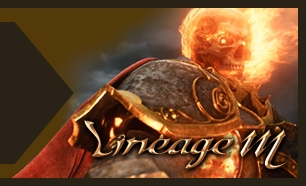
лӘЁл°”мқј кІҢмӢңнҢҗ н•ҳлӢЁлІ„нҠј
лӘЁл°”мқј кІҢмӢңнҢҗ н•ҳлӢЁлІ„нҠј
м§ҖкёҲ лңЁлҠ” мқёлІӨ
лҚ”ліҙкё°+лӘЁл°”мқј к°Өлҹ¬лҰ¬ лҰ¬мҠӨнҠё
лӘЁл°”мқј кІҢмӢңнҢҗ н•ҳлӢЁлІ„нҠј
лӘЁл°”мқј кІҢмӢңнҢҗ нҺҳмқҙ징
мөңк·ј HOTн•ң мҪҳн…җмё
- кІ¬м Ғ
- кІҢмһ„
- IT
- мң лЁё
- м—°мҳҲ
- 170-80л§Ңмӣҗ кІ¬м ҒмўҖ л¶ҖнғҒл“ңлҰҪлӢҲлӢӨ(лЎңм•„.л””м•„лё”лЎң4)
- 2мқҙлҘҷ м „ нҷ•мқё н•ңлІҲ л¶ҖнғҒл“ңлҰ¬кІ мҠөлӢҲлӢӨ.
- 3100мқҙн•ҳ кІ¬м Ғ
- 4CPUм—…к·ёл Ҳмқҙл“ң л¬ёмқҳ л“ңлҰҪлӢҲлӢӨ.
- 5мқҙм •лҸ„л©ҙ кҙңм°®мқ„к№Ңмҡ”?
- 6м–ҙл–Өк°Җмң
- 7кі мӮ¬м–‘ кІҢмһ„мҡ© кІ¬м Ғ м•Ңм•„ліҙкі мһҲлҠ”лҚ°мҡ”.
- 8мҡ”мғҲ мҲҳлғүмҝЁлҹ¬ л§Һмқҙ м“°лӮҳмҡӨ??
- 9200л§Ңмӣҗ кІҢмһ„м „мҡ© ліёмІҙ кІ¬м Ғ л¶ҖнғҒ л“ңлҰҪлӢҲлӢӨ
- 10кІ¬м Ғ м–ҙл–Өк°Җмҡ”??
- 1м§ҖмғҒ мөңлҢҖ кҙ‘кі нҢҗм—җ 'нҺҳмқҙм»Ө', T1-м м§Җ eмҠӨнҸ¬мё мӣ”л“ңм»ө м°ёк°Җ
- 2мҰқк°•нҳ„мӢӨ м•Ўм…ҳRPG 'л№Ңл”©м•ӨнҢҢмқҙн„°', 6мӣ” 12мқј м„ң비мҠӨ мў…лЈҢ
- 3кі„мҠ№ к·ёлҰ¬кі м°Ёлі„нҷ”, 'лӢӨнҒ¬ м•Ө лӢӨм»Ө лӘЁл°”мқј'
- 4нҷ•лҘ нҳ• м•„мқҙн…ң вҖҳмҳӨлҘҳвҖҷ, мӮ¬кё°мЈ„лЎң ліҙкёҙ м–ҙл өлӢӨ
- 5л„ҘмҠЁ 30мЈјл…„, м Җл§ҲлӢӨ мғҲ лӢЁмһҘ мӨ‘мқё мһҘмҲҳ кІҢмһ„л“Ө
- 6лңЁкұ°мҡҙ к°җмһҗ 'eмҠӨнҸ¬мё нҶ нҶ ', 22лҢҖ көӯнҡҢм—җ л…јмқҳлҗңлӢӨ
- 7лҢҖн•ңлҜјкөӯ кІҢмһ„лҢҖмғҒ 6кҙҖмҷ•мқҳ нӣ„мҶҚмһ‘, 'л Ҳмқҙлёҗ2' 5мӣ” лҹ°м№ӯ
- 8л””л үн„°к°Җ м „н•ҳлҠ” 'лҚҳнҢҢ лӘЁл°”мқј'мқҳ 2мЈјл…„
- 9?: мӢұкёҖкІңмқҙ лҸҲ м•Ҳ лҗҳл©ҙ нҢҒ мЈјл©ҙ лҗҳмһ–м•„
- 10л„ҘмҠЁ, лЎӨ+м—җмқҙнҺҷмҠӨ+лҢҖлӮңнҲ¬ 'н”„лЎңм қнҠё лЎңнӮӨ' нҚјлё”лҰ¬мӢұ кі„м•Ҫ мІҙкІ°
- 1вҖңмҡ°лҰ¬лҒјлҰ¬ м•„м§ҖнҠё н•ҳлӮҳ л§Ңл“Өк№Ң?вҖң
- 2м—”м”ЁмҶҢн”„нҠё, AI н•ҷмҲ лҢҖнҡҢ вҖҳICASSPвҖҷм—җ л…јл¬ё кІҢмһ¬
- 3мқён…”, м„ёкі„ мөңлҢҖк·ңлӘЁ лүҙлЎңлӘЁн”Ҫ мӢңмҠӨн…ң кіөк°ң
- 4MSI, м••лҸ„м Ғ нҷ”м§Ҳм°Ёмқҙ! 4K 160Hz 32мқём№ҳ вҖҳMAG 321CUPвҖҷ лӘЁлӢҲн„° м¶ңмӢң!
- 5мқён…”, н•ңмҠӨ мҙ№ м•„мӢңм•„ нғңнҸүм–‘ м§Җм—ӯ мҙқкҙ„ м„ мһ„
- 6MSI, к°•л Ҙн•ң м„ұлҠҘмқҳ G274QPF E2 м¶ңмӢң
- 7MSI, л ҲмқҙлҚ”&лІЎн„° мӢңлҰ¬мҰҲ кё°нҡҚм „ 진н–ү
- 8м м§Җ мқҙмҠӨнҸ¬мё , н„°нӢҖ비м№ҳмҷҖ нҢҢнҠёл„ҲмӢӯ м—°мһҘ
- 9MSI, 100HzмҷҖ н”јлІ— мҠӨнғ л“ңмқҳ мЎ°н•©! вҖҳMP275PвҖҷ мӮ¬л¬ҙмҡ© лӘЁлӢҲн„° м¶ңмӢң
- 10AMD, м „л¬ёк°Җмҡ© лӘЁл°”мқј л°Ҹ лҚ°мҠӨнҒ¬нҶұм—җ нғҒмӣ”н•ң кё°м—…мҡ© AI PC м ңн’Ҳ л°ңн‘ң
- 1мҡ”мҰҳ 진м§ң к°ңг…Ӯг…… к°ҷмқҖ кёҖліҙл©ҙ лҢ“кёҖлҸ„ м•Ҳ лӢ¬м•„мӨҢ.
- 2кІҢмһ„ мҳӨн”„лқјмқё м •лӘЁм—җ лӮҳк°„ мҙҲл“ұн•ҷмғқ
- 3нҺҳлҜёлӢҲмҠӨнҠёлҘј к°ҖмһҘ м •нҷ•н•ҳкІҢ м„ӨлӘ…н•ҳмӢ 분
- 4мҠҲм№ҙк°Җ л§җн•ҳлҠ” лҜёкөӯ/н•ңкөӯ кё°м—… мғҒмҶҚ
- 5кІҢмһ„ л•Ңл¬ём—җ м—¬мһҗм№ңкө¬мҷҖ н—Өм–ҙ진 к№Җнқ¬мІ ...
- 6мӨ‘көӯ м „көӯмӢңлҢҖ м „м„Өмқҳ мӢқк°қ мқҙм•јкё°
- 7н•ңкөӯм—җм„ң мӮ¬лҠ” мқјліёмқё мң нҠңлІ„к°Җ н’ҖмҪ”мҠӨ лҢҖм ‘л°ӣкі лҸ„ лӢ№нҷ©н•ң мқҙмң
- 8мқјліё м·Ём—… к°Өлҹ¬лҰ¬ кіөм§ҖкёҖ мҲҳмӨҖ
- 9мқјкё°мҳҲліҙмӨ‘ л°©мҶЎмӮ¬кі н„°м§җ
- 10мқҳмӮ¬к°Җ 추мІңн•ҳлҠ” м№ҳм•Ҫ
- 1мЈјмңӨл°ңмқ„ л§ҢлӮҳкё° мң„н•ҙ кё°лӢӨлҰ° 4мқј
- 2мҳӨл№ , мқҙкұ° мң лЈҢм„ң비мҠӨм—җмҡ”.
- 3мӣҗмҳҒн„ҙ м§Ғм ‘ мҳ¬л ӨмӨҖ м•„мқҙлёҢ мһҘмӣҗмҳҒ
- 4м—”лҜ№мҠӨ м„ӨмңӨ
- 5мұҢлҰ°м§Җм°ҚмқҖ мё„ ліҙкі м ҖкІҢ м°җм•„мқҙлҸҢмқҙкө¬лӮҳ к°җнғ„н•ҳлҠ” QWER нҢ¬л“Ө
- 6к№Җмұ„мӣҗ
- 7к№Җмұ„мӣҗ
- 8м„№мӢңк°ҖмҲҳ м•„мқҙмң
- 9м—”лҜ№мҠӨ н•ҙмӣҗ, м„ӨмңӨ мӣҢнҒ¬лҸҢ лҜјк°„ мЎ°лҰ¬мӣҗнҺё
- 10к°•н•ңлӮҳ л°°мҡ° мғҲлЎңмҡҙ н”„лЎңн•„ мӮ¬м§„
(мЈј)мқёлІӨ
в–І